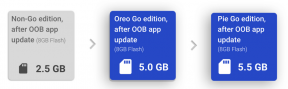Cities Skylines Save se ne naloži ali modovi povzročijo napako: Kako popraviti?
Igre / / August 05, 2021
Igra gradnje mest je žanr simulacijske video igre, ki igralcem ponuja odločanje, načrtovanje, vodstvene sposobnosti in več možnosti za izgradnjo / razvoj hladnega hitro rastočega mesta. Medtem ko govorimo o mestnih video igrah, ni treba posebej poudarjati „Mesta: Skylines‘. Trenutno nekateri igralci računalniških iger Cities Skylines poročajo, da se shranjevanje igre ne naloži ali da modi povzročajo napako. Torej, če se tudi vi soočate z isto težavo, potem je ta vodič za vas.
Tukaj smo navedli nekaj možnih rešitev, ki so lahko v pomoč pri odpravi določene težave. Po mnenju podporne skupine Paradox Interactive se z vsako posodobitvijo popravka modovi Cities Skylines postarajo zastareli. Dobesedno pomeni, da se vaše prej shranjene igre ali ne naložijo ali pa se morda ne bodo pravilno izvajale. Torej, bolje je, da takoj onemogočite igralne mode in počakajte, da ustvarjalci znova posodobijo mode. Medtem lahko v igri vodite nova mesta brez modov.

Cities Skylines Save se ne naloži ali modovi povzročijo napako: Kako popraviti?
Kot smo že omenili, boste morali starejše mode onemogočiti ali odstraniti. Če želite to narediti, sledite spodnjim korakom:
- Dodajte naslednje možnosti zagona: –disableMods –noWorkshop (Kako voditi)
- Zaženite igro Cities Skylines.
- Če ta metoda deluje pri vas, to pomeni, da težavo ali napako povzroča eden ali več modov za igre.
- Odprite Content Manager in se odjavite na vse svoje mode in zaprite igro.
- V računalniku odprite imenik za namestitev iger. (Če ga ne najdete, z desno miškino tipko kliknite igro v odjemalcu Steam> Lastnosti> Brskaj po lokalnih datotekah)
- Zdaj odstranite mape Addons. (Opomba: Preden izbrišete mape Addons v drugo mapo ali pogon kot varnostno kopijo)
- Nato pojdite na % LOCALAPPDATA% \ Colossal Order \ Cities_Skylines v računalniku z operacijskim sistemom Windows.
- /Users/
/ Library / Application Support / Colossal Order / Cities_Skylines na Macu. - /home/
/.local/share/Colossal Order / Cities_Skylines v Linuxu.
- /Users/
- Na koncu boste morali z omenjene poti izbrisati mape Addons.
- Ko končate, znova zaženite računalnik in zaženite odjemalca Steam> Zaženi igro Cities Skylines.
Zdaj, če vam zgoraj navedeni način ne ustreza, boste morda morali igro popolnoma znova namestiti (zelo priporočljivo). Da bi to naredili:
- Odstranite igro iz knjižnice Steam. (izbriši lokalne datoteke iger)
- Znova zaženite računalnik.
- Zdaj preverite, ali so na pogonu osebnega računalnika še vedno datoteke ali mape. Torej boste morali ročno preveriti in izbrisati vse datoteke in mape iz naslednjih imenikov:
Opomba: Kopirajte /saves/ mapo s teh lokacij na katero koli drugo lokacijo ali pogon kot varnostno kopijo shranjenih iger.
- … \ Steam \ steamapps \ common \ Cities_Skylines \
- … \ Steam \ userdata \
\255710\ - … \ Uporabniki \
\ Documents \ Colossal Order \ Cities_Skylines - … \ AppData \ Local \ Colossal Order \ Cities_Skylines
Zdaj lahko domnevamo, da bi se igra v vašem računalniku morala pravilno izvajati brez kakršnih koli modov. Če imate dovolj znanja ali podpore, lahko poskusite z dodajanjem modov enega za drugim, da preverite, kateri povzroča napako v igri. V nasprotnem primeru lahko počakate na posodobljene mode.
To je to, fantje. Upamo, da vam je bil ta vodnik za odpravljanje težav v pomoč. Za kakršna koli vprašanja lahko komentirate spodaj.
Subodh rad piše vsebine, ne glede na to, ali so povezane s tehnologijo ali druge. Ko eno leto piše na tehnološkem blogu, se navduši nad tem. Obožuje igranje iger in poslušanje glasbe. Poleg blogov je zasvojen z igrami za igranje osebnih računalnikov in puščanjem pametnih telefonov.